
ワードプレス×Xサーバー、取得したドメインをサイト化しよう。
前回はドメインを取得し、
ワードプレスにインストールするところまで書きました。
今回は、取得したドメインを
ワードプレスで複数サイト化する手順を書いていきたいと思います。
これはワードプレスの初期設定を思い出しながらやるとわかりやすいと思います。
新しいドメインを取得し、ワードプレスにインストールしただけでは、
一つのワードプレスで複数サイトを使う事はできません。
ダッシュボードに「参加サイト」というボタンが出来ているか確認しましょう。

ボタンが追加されているのを確認したら、
ネットワーク管理→「設定」→「一般」へと進みます。

「設定」タブの「サイトネットワークの設定」をクリックします。

サイトネットワーク作成の指示に従って、
サーバーへの設定を行います。
この画面は必要になるので、出来れば開いたままにしておきましょう。

サーバーパネルの設定を行います。
この時点ではまだ一つのワードプレスで
複数サイトを使う事はできません。
サーバーにログインしたら、サーバー管理をクリックします。

ドメイン選択画面でメインドメインを選択し、

サーバーパネルの「.htaccess編集」をクリック。

「.htaccess編集」は上級者向けである、との脅し文句がありますが、大丈夫。
「.htaccess編集」をクリックしてください。

先ほど開いておいた「サイトネットワークの設定」画面のコードをコピーし、
貼り付けます。

確認画面へ進む、をクリックし、
コードの記述が間違っていないかを確認します。
ここで注意。
もともとのワードプレスに設定している
パーマリンクは初期化します。
自分で設定したパーマリンクを確認しておいてください。
問題がなければ、もう一度確認画面へ進んでください。

これでサーバーの設定は終了です。
ワードプレスに戻り、参加サイトをクリックすると、

サイトネットワークが出来上がっています。

あとは新しいドメインに、テーマをインストールします。
わたしがメインサイトで使っているテーマは「コクーン」ですが、
マルチサイト化すると、ワードプレスが重くなると言う懸念があるようです。
なので、軽いと言う事には定評のある、
Luxeritasというテーマを使う事にしました。
コクーンよりも機能は簡素化されているものの、
もともと大きなこだわりがあるわけではないので十分です。
ワードプレスサイトを立ち上げたら忘れずにやっておくこと
WordPressサイトを立ち上げたら、
必ずやっておくべき作業がサイトURLのSSL化です。
先ほど、新規ドメインでSSL化したのですが、
WordPress側ではまだSSLが有効になっていないため設定します。
SSL化とはサイトの安全性を高めるもので、
サイトのURLを「http → https」にすることです。
ログインできたら、
「http → https」にするだけなのでhttpのあとに「s」を付けてください。

この辺の作業は、こちらに詳しく書いてあります。
SSL化が済んだら、
テーマをお好みのカスタマイズで。
サーチコンソールもサイトを追加することによって、
一つの管理画面で管理できます。
次回はマルチサイト化の最大のメリット、
アドセンスについて書きたいと思います。
今日のヒメちー
ねぇやんち地方では、土、日、月と異常な暑さ。
慌ててエアコンの掃除をするも、さすがにエアコンはいれなかった。
ヒメちー、もさすがに暑いようで…。
洗濯機で涼を取っています。

これは大体夏の風物詩。
本来、洗濯カゴ→洗濯機→お風呂の床と移動するのだけれど、
暑さのサイクルがおかしすぎて洗濯カゴをすっ飛ばして洗濯機イン。
洗剤臭くないのかしらねえ…。
大丈夫です。
ここは冷たくて薄暗くて、いい感じです。

穴ぼこ見るのもなかなか楽しいです。

そう言えば、ペット用の全自動シャンプー機ってあるらしいの。
この間通りかかったペット美容室に
セルフでシャンプー機が使えるって書いてあったの。
ジョイフルホンダにも設置されてて物議を呼んだらしいのだけれど…。
こういうの。
乾燥まで出来ちゃうんですって。
ほとんど虐待のような気もするけれど…。

ヒメちーも洗濯する?
洗われてはかないません、早く非難しなくっちゃです。

あたふたあたふた…

冗談よー。
それにしてもいろんな事考える人がいるものね。













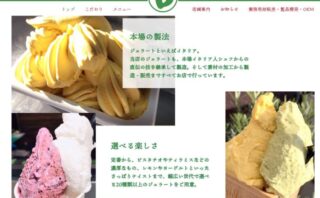











コメント